수정: Windows 10에서 Netflix 앱 볼륨이 100%로 유지됩니다.
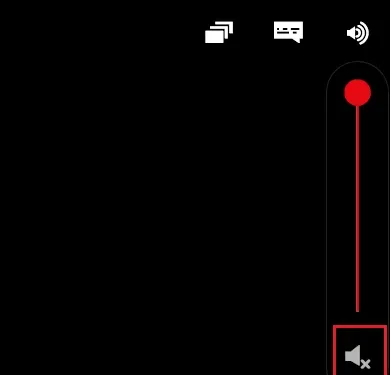
오늘 이 튜토리얼에서는 Windows 10 문제에서 Netflix 앱 볼륨이 100%로 남아 있는 문제를 해결하는 다양한 방법에 대해 논의하겠습니다. 저장된 캐시, 독점 모드 활성화는 이 버그의 몇 가지 일반적인 이유입니다. 이러한 문제를 해결하는 간단한 방법이 하나 있습니다. 즉, 때때로 앱에서 사운드바를 음소거한 다음 음소거를 해제하는 것입니다.
독점 모드 비활성화, Netflix 데이터 재설정, 저장된 캐시 삭제는 Netflix 문제에 대한 놀라운 수정 사항 중 일부입니다. 위의 방법으로도 문제가 해결되지 않으면 제거한 후 다시 설치해 보세요. 각 방법에 대해 더 자세히 논의해 보겠습니다.
권장: Windows 10에서 권장 문제 해결을 사용하는 방법
Windows 10에서 Netflix 앱 볼륨이 100%로 유지되는 문제 수정
여기에서는 Netflix에 남아 있는 볼륨을 100%로 수정하는 가장 좋은 방법에 대해 설명합니다.
1. 독점 모드 비활성화
때로는 HDMI 또는 SPDIF를 통해 스트리밍하는 동안 DTS 또는 Dolby를 사용하면 볼륨이 100%에서 멈출 수 있습니다. 이 경우 재생에서 단독 모드를 비활성화하고 PC를 다시 시작하는 것이 좋습니다. 이렇게 하면 문제가 해결될 수 있습니다. 따라야 할 단계는 다음과 같습니다.
- 실행 대화 상자를 호출하려면 Win과 R 바로 가기 키를 함께 누르십시오 .
- 이제 텍스트 상자에 mmsys.cpl을 입력하고 Enter 키를 눌러 사운드 창을 시작하세요.
- UAC (사용자 계정 컨트롤) 메시지가 나타나면 예 를 탭합니다 .
- 재생 장치 아래에서 현재 활성화된 장치를 마우스 오른쪽 버튼으로 클릭한 다음 속성 옵션을 선택합니다.
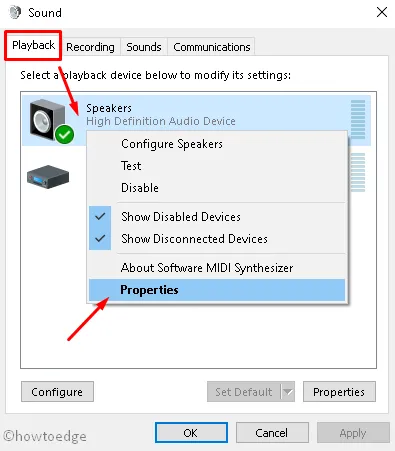
- 이어지는 창에서 고급 탭을 누르고 단독 모드 섹션으로 이동합니다.
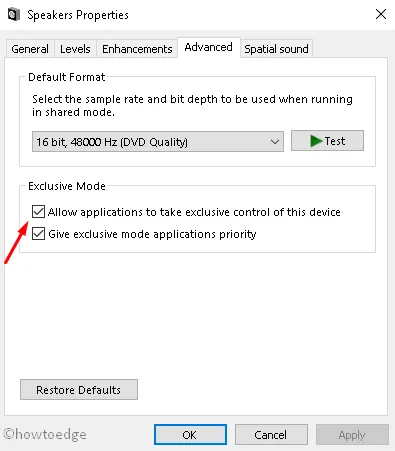
- 여기에서 애플리케이션이 이 장치를 독점적으로 제어할 수 있도록 허용 확인란을 선택 취소합니다 .
- 마지막으로 적용 및 확인 버튼을 눌러 변경 사항을 확인합니다.
위 단계를 완료한 후 시스템을 다시 시작하세요. 아마도 다음 로그온 시 Netflix 문제가 나타나지 않을 것입니다.
2. Netflix 음소거
위 방법으로 문제가 해결되지 않으면 사용자는 Netflix 사운드를 잠시 동안 음소거한 후 다시 음소거 해제해 보세요. 앱에 사운드바가 나타나면 동일한 앱의 사운드 제어 섹션을 사용하여 볼륨을 50% 정도로 줄이세요. 이렇게 하면 특정 시나리오에서 이 버그가 해결될 수 있습니다. 그렇지 않은 경우 다음 해결 방법을 시도해 보세요.
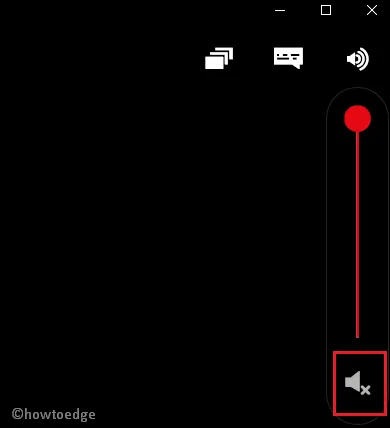
3. Netflix의 앱 데이터 재설정
경우에 따라 캐시 파일로 인해 Netflix 앱이 원활하게 작동하지 못할 수도 있습니다. 이 경우 Netflix 앱 데이터를 재설정해야 합니다. 이렇게 하려면 다음의 쉬운 단계를 따르십시오.
- 먼저 시작을 마우스 오른쪽 버튼으로 클릭 하고 전원 메뉴에서 설정을 선택합니다.
- 설정 창에서 앱을 선택한 다음 앱 및 기능 카테고리를 선택하세요.
- 그런 다음 해당 오른쪽 창으로 슬라이드하고 Netflix 앱을 찾을 때까지 커서를 아래로 스크롤합니다.
- 이 앱을 찾은 후 클릭한 다음 고급 옵션 을 선택하세요 .
- 이제 아래로 스크롤하여 다음 창에서 재설정 버튼을 누릅니다.
- 확인 대화 상자가 나타나면 재설정 옵션을 다시 누르십시오.
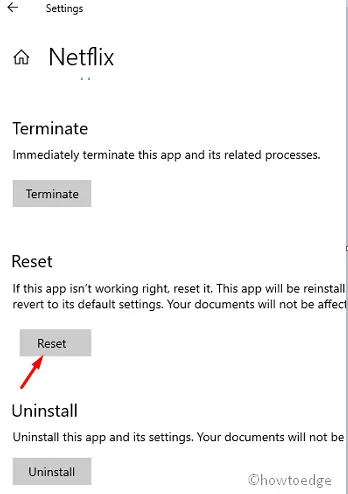
이렇게 하면 PC 어딘가에 있는 모든 캐시 및 가비지 데이터가 삭제됩니다. 마지막으로 지금까지의 변경 사항을 확인하기 위해 PC를 재부팅합니다.
4. Netflix 앱 제거 및 재설치
Netflix에서 여전히 100% 문제로 남은 볼륨을 해결할 수 없다면 문제는 설치된 UWP 앱에 문제가 있을 수 있습니다. 이러한 경우에는 결함이 있는 응용 프로그램을 제거한 다음 최신 버전을 다시 설치하는 것이 좋습니다. 전체 절차는 다음과 같습니다.
- Window 키와 I를 동시에 눌러 설정을 호출합니다.
- 다음 창에서 앱 및 기능을 선택하세요 .
- 그런 다음 오른쪽 창으로 이동하여 설치된 앱 중에서 Netflix를 찾으세요.
- 성공하면 이 앱을 선택하고 제거 버튼을 누르세요.
- 확인 메시지가 나타나면 예를 탭합니다.
앱이 장치에서 제거된 후 PC를 다시 시작하여 남은 파일을 삭제하세요.
넷플릭스 재설치
PC를 재부팅한 후 시스템에 Netflix를 다시 설치해야 합니다. 고려해야 할 단계는 다음과 같습니다.
- 시스템 트레이로 이동하여 Microsoft Store 아이콘을 누르십시오.
- 스토어 앱이 시작되면 검색 필드에 Netflix를 입력하세요.
- 잘 일치하는 결과를 선택하고 받기 버튼을 눌러 이 앱을 다운로드하고 나중에 설치하세요.
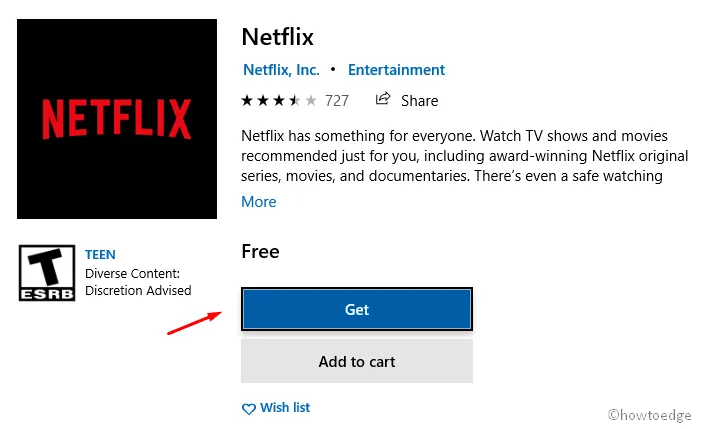
이번에는 Netflix가 볼륨 문제 없이 제대로 작동하기를 바랍니다.


답글 남기기